Кажется ничто не в силах привлечь наше внимание на человеке больше, чем глаза. И в этом уроке мы рассмотрим технику ретуширования глаз с помощью которой Ваши глаза на фотографии оживут и засияют. Имейте ввиду, что ретушировать глаза нужно в последнюю очередь, после того как отретушировано всё изображение и подкорректирован цвет и тон.
Вот, что у нас должно получиться в конце урока:
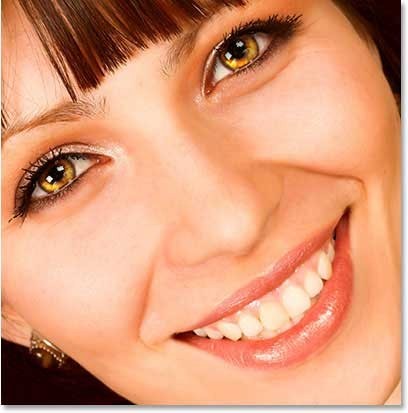
Давайте начнём.
Шаг 1. Откройте исходный снимок в Фотошоп.
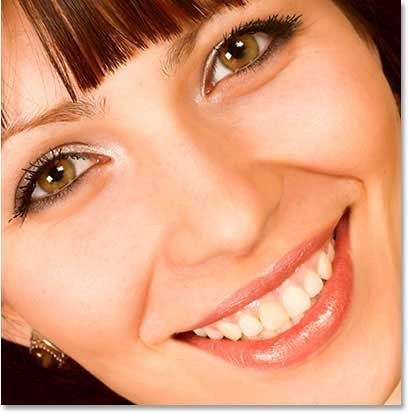
Создайте Новый слой (Shift + Ctrl + N) и назовите его "Тень".
Шаг 2. В палитре Слои кликните на слое с фото, чтобы активировать его. Выберите инструмент Лассо (L) и создайте выделенную область вокруг одного глаз, как показано ниже. Затем нажмите и удерживая нажатой клавишу Shift (чтобы добавить ещё одну выделенную область), выделите второй глаз.

Шаг 3. Теперь добавим тени к верхним краям глаз. Активируйте слой "Тень". Возьмите инструмент Кисть (В) (мягкая, круглая кисть; цвет чёрный (D)) и прокрасьте вдоль верхнего края обоих глаз, чтобы добавить тень. Кисть будет рисовать только внутри выделенной области.

Шаг 4. Измените режим наложения слоя "Тень" на Умножение (Multiply) и уменьшите непрозрачность слоя до 40%. Снимите выделение (Ctrl + D).
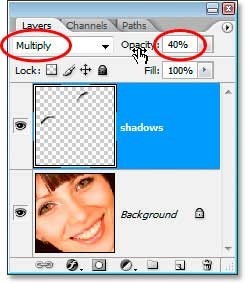
Шаг 5. Снова активируйте слой с фото и выделите радужную оболочку обеих глаз.

Шаг 6. Растушуйте выделенную область (Alt + Ctrl + D) (радиус 5 пикс.).

Убедитесь, что у Вас активен фоновый слой и скопируйте выделенную область на Новый слой (Ctrl + Alt + J). Назовите его «Осветлитель». Ваша палитра Слои должна выглядеть так:

Шаг 7. К слою "Осветлитель" примените Фильтр > Резкость > Контурная резкость (Filter > Sharpen > Unsharp Mask) с приведёнными ниже параметрами.
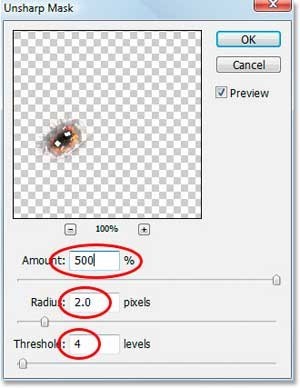
Шаг 8. Уменьшите непрозрачность слоя "Осветлитель" до 50%.
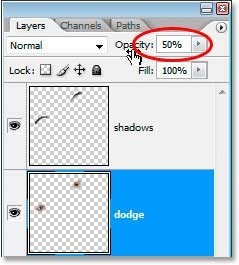

Шаг 9. Теперь добавим блики в правом нижнем углу каждого из зрачков. Выберите инструмент Осветлитель (О) и установите ниже приведённые настройки (Диапазон (Range): Свет):

Проведите несколько штрихов в правом нижнем углу обоих зрачков немного осветлив их. Не перестарайтесь с осветлением.

Шаг 10. Создайте Новый слой (Ctrl + Alt + J) над слоем «Осветлитель», и назовите его "Левый блик".
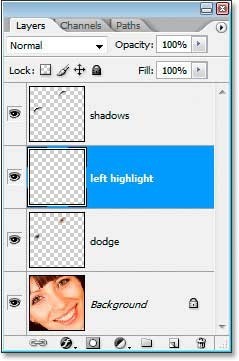
Шаг 11. Теперь добавим блик в левой части каждого зрачка. Выберите инструмент Кисть (В) (мягкая, круглая кисть; цвет — белый (D — X) и подкрасьте в левом нижнем углу каждого из зрачков на слое "Левый блик".

Пока это не выглядит реалистичным, но мы исправим это.
Шаг 12. В заключении измените режим наложения это слоя на Перекрытие (Overlay). Теперь блики выглядят естественнее.
Вот наши глазки и засияли:
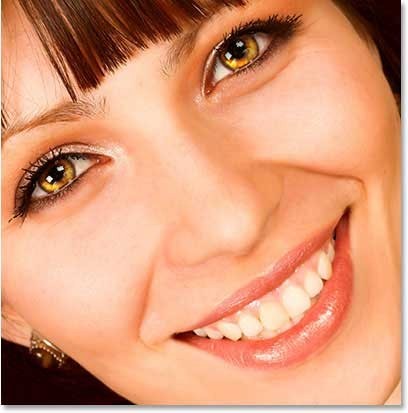
Перевод: Владимир Нестеров
| 




